Konfiguration der LAG auf Switches der Serie CBS 220
Ziel
In diesem Artikel wird die Konfiguration der Link Aggregation Group (LAG) für die Cisco Business Switches der Serie 220 erläutert.
Einführung
Eine Link Aggregate Group (LAG) dient zum Verbinden mehrerer Ports. LAGs vervielfachen die Bandbreite, erhöhen die Portflexibilität und bieten Verbindungsredundanz zwischen zwei Geräten, um die Port-Nutzung zu optimieren. Link Aggregation Control Protocol (LACP) ist Teil einer IEEE-Spezifikation (802.3ad), die verwendet wird, um mehrere physische Ports zu einem logischen Kanal zu bündeln.
Es werden zwei Arten von LAGs unterstützt:
- Statisch - Die Ports in der LAG werden manuell konfiguriert. Eine LAG ist statisch, wenn LACP auf ihr deaktiviert ist. Die Port-Gruppe, die einer statischen LAG zugewiesen ist, sind immer aktive Mitglieder.
- Dynamisch - Eine LAG ist dynamisch, wenn LACP aktiviert ist. Die Gruppe von Ports, die dynamischen LAGs zugewiesen sind, sind mögliche Ports. LACP bestimmt, welche Kandidatenports aktive Mitglieds-Ports sind.
Fangen wir an!
Unterstützte Geräte | Softwareversion
- Serie CBS 220 (Datenblatt) | 2,0 0,17
Inhalt
- LAG-Management
- Definieren von Mitglieds-Ports in einer LAG
- LAG-Einstellungen
- Link Aggregation Control Protocol (LACP)
LAG-Management
Schritt 1
Melden Sie sich bei der Webbenutzeroberfläche (UI) des CBS220-Switches an.
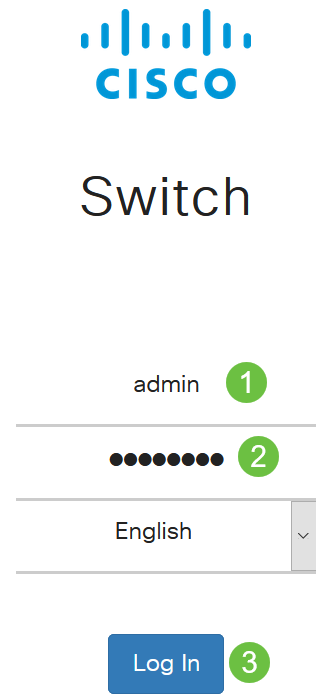
Schritt 2
Wählen Sie Port Management > Link Aggregation > LAG Management aus.
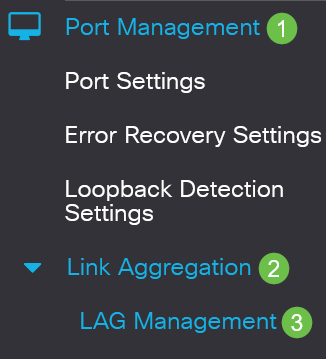
Schritt 3
Wählen Sie das Optionsfeld des gewünschten Algorithmus im Feld Load Balancing Algorithm (Load Balancing-Algorithmus) aus. Load Balancing ist eine Methode, die den Durchsatz in einem Netzwerk maximiert, um die Ressourcennutzung zu optimieren.
- MAC-Adresse - Der Lastenausgleich wird basierend auf den Quell- und Ziel-MAC-Adressen aller Pakete durchgeführt.
- IP/MAC-Adresse - Der Lastenausgleich wird basierend auf den Quell- und Ziel-IP-Adressen von IP-Paketen und den Quell- und Ziel-MAC-Adressen für Nicht-IP-Pakete durchgeführt.
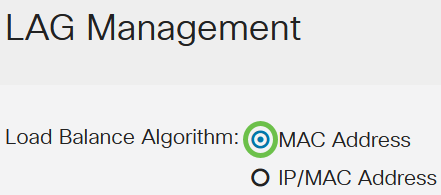
Schritt 4
Klicken Sie auf Apply (Anwenden).

Definieren von Mitglieds-Ports in einer LAG
Schritt 1
Melden Sie sich bei der Webbenutzeroberfläche des Switches an, und wählen Sie Port Management > Link Aggregation > LAG Management aus. Die Seite LAG-Management wird geöffnet.
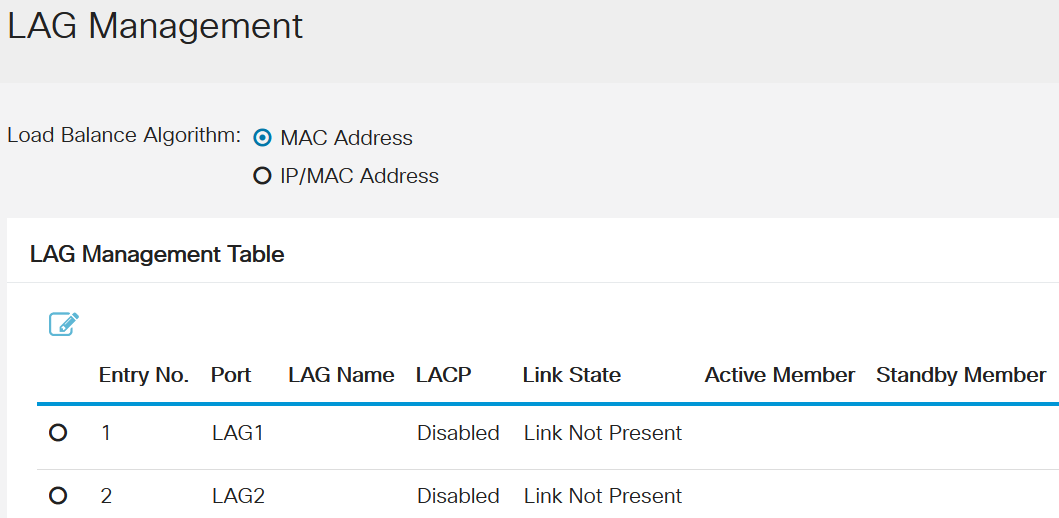
Schritt 2
Wählen Sie die LAG aus, die konfiguriert werden soll, und klicken Sie auf Bearbeiten.
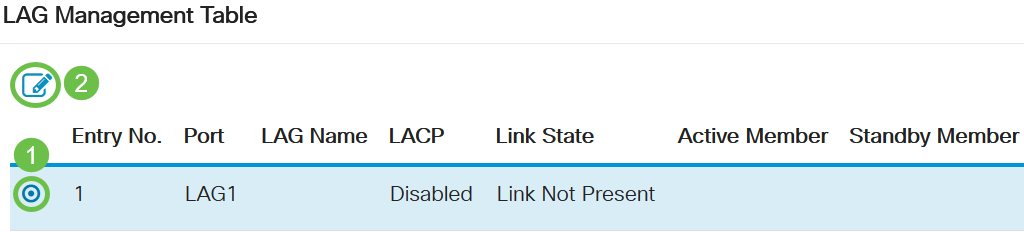
Schritt 3
Geben Sie die Werte für die folgenden Felder ein:
- LAG: Wählen Sie aus der LAG-Dropdown-Liste die LAG aus, die Sie konfigurieren möchten.
- LAG Name: Geben Sie den LAG-Namen oder einen Kommentar ein.
- LACP: Wählen Sie diese Option aus, um LACP für die ausgewählte LAG zu aktivieren. Dies macht es zu einer dynamischen LAG. Dieses Feld kann nur aktiviert werden, nachdem ein Port im nächsten Feld in die LAG verschoben wurde.
- Portliste: Verschieben Sie die Ports, die den LAGs der Portliste zugewiesen sind, an die LAG-Mitglieder. Es können bis zu acht Ports pro statische LAG zugewiesen werden, und 16 Ports können einer dynamischen LAG zugewiesen werden.
Klicken Sie auf Apply (Anwenden).
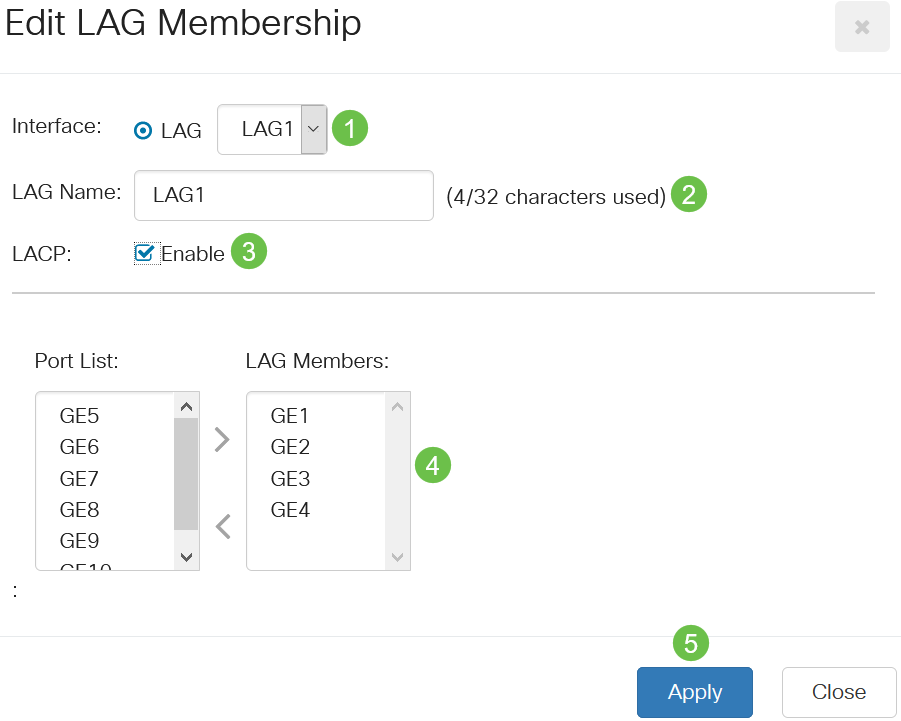
LAG-Einstellungen
Schritt 1
Wählen Sie Port Management > Link Aggregation > LAG Settings aus.
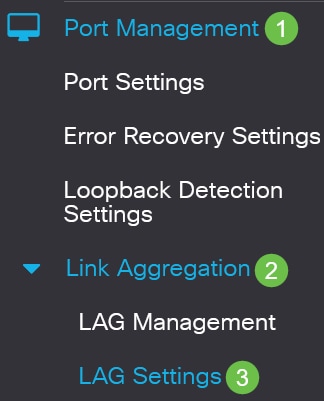
Schritt 2
Wählen Sie eine LAG aus, und klicken Sie auf Bearbeiten.
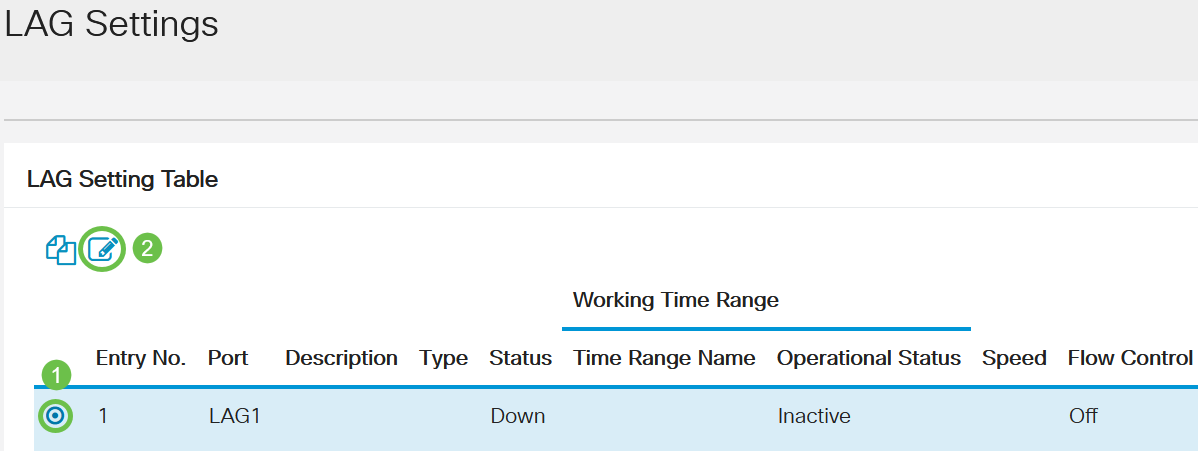
Schritt 3
Wählen Sie aus der Dropdown-Liste LAG eine zu konfigurierende LAG aus.
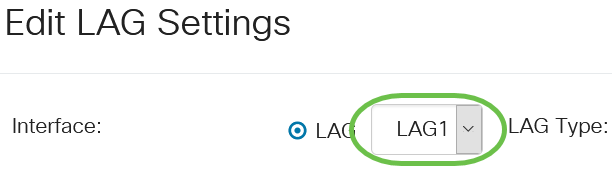
Schritt 4
Geben Sie im Feld Beschreibung einen Namen für die LAG ein.

Schritt 5
Klicken Sie auf das Optionsfeld für den gewünschten LAG-Status im Feld Verwaltungsstatus. Im Feld "Betriebsstatus" wird der aktuelle Status der LAG angezeigt.
- Up - Die LAG ist betriebsbereit.
- Unten: Die LAG ist ausgefallen und nicht betriebsbereit.

Schritt 6
Aktivieren Sie im Feld Zeitbereich das Kontrollkästchen Enable (Aktivieren), um den Zeitbereich zu aktivieren, in dem der Port aktiv ist. Wenn der Zeitbereich nicht aktiv ist, wird der Port heruntergefahren. Wenn ein Zeitbereich konfiguriert ist, ist er nur wirksam, wenn der Port vom Administrator aktiviert wurde.

Schritt 7
(Optional) Wenn Time Range im vorherigen Schritt aktiviert wurde, wählen Sie das Profil aus, das den Zeitbereich im Feld "Time Range Name" angibt. Wenn noch kein Zeitraum definiert ist, klicken Sie auf Bearbeiten, um zur Seite Zeitbereich zu gelangen.

Der Zeitbereich muss aktiviert sein, um einen Namen für den Zeitbereich auszuwählen.
Schritt 8
Aktivieren Sie das Kontrollkästchen Aktivieren im Feld Auto Negotiation, um die automatische Aushandlung für die LAG zu aktivieren oder zu deaktivieren. Die automatische Aushandlung ist ein Protokoll zwischen zwei Link-Partnern, das es einer LAG ermöglicht, ihrem Partner ihre Übertragungsgeschwindigkeit und Flusssteuerung anzukündigen (der Flow Control-Standardwert ist deaktiviert). Das Feld Operational Auto Negotiation (Automatische Aushandlung) zeigt die Einstellungen für die automatische Aushandlung an.

Es wird empfohlen, die automatische Aushandlung auf beiden Seiten einer aggregierten Verbindung zu aktivieren oder auf beiden Seiten zu deaktivieren und gleichzeitig sicherzustellen, dass die Verbindungsgeschwindigkeiten identisch sind.
Schritt 9
Wenn die automatische Verhandlung im vorherigen Schritt deaktiviert ist, wählen Sie die Geschwindigkeit des administrativen Ports aus. Die Geschwindigkeit der Betriebsanzeige zeigt die aktuelle Geschwindigkeit an, mit der die LAG betrieben wird.
Folgende Geschwindigkeiten sind verfügbar:
- 10 Mio.
- 100 Mio.
- 1000 Mio.
- 10 G

Die Geschwindigkeit kann je nach Switch-Modell variieren.
Schritt 10
Überprüfen Sie im Feld Auto Advertisement Speed (Automatische Anzeigengeschwindigkeit) die von der LAG anzuzeigenden Funktionen. Die Betriebsanzeige zeigt den Status der administrativen Werbung an. Die LAG kündigt ihre Funktionen der benachbarten LAG an, um den Verhandlungsprozess zu starten. Folgende Optionen sind verfügbar:
- Alle Geschwindigkeiten - Alle LAG-Geschwindigkeiten und beide Duplexmodi sind verfügbar.
- 10M - Die LAG gibt eine Geschwindigkeit von 10 Mbit/s an, und der Modus ist Vollduplex.
- 100M - Die LAG gibt eine Geschwindigkeit von 100 Mbit/s an, und der Modus ist Vollduplex.
- 1000M: Die LAG gibt eine Geschwindigkeit von 1000 Mbit/s an, und der Modus ist Vollduplex.
- 10/100M - Die LAG gibt eine Geschwindigkeit von 10/100 Mbit/s an, und der Modus ist Vollduplex.
- 10G - Die LAG gibt eine 10G-Geschwindigkeit an, und der Modus ist Vollduplex.
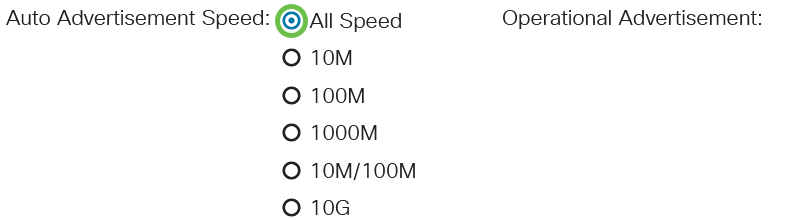
Schritt 11
Aktivieren Sie das Kontrollkästchen Aktivieren im Feld Zurück-Druck. Der Back Pressure-Modus wird mit Halbduplex-Modus verwendet, um die Paketempfangsrate zu verlangsamen.

Schritt 12
Wählen Sie eine der Optionen im Feld Administrative Flow Control aus. Flusskontrolle ist eine Funktion, die es dem Empfangsgerät ermöglicht, dem sendenden Gerät ein Signal zu senden, dass es überlastet ist. Dadurch wird das sendende Gerät angewiesen, die Übertragung vorübergehend zu unterbrechen, um die Überlastung zu verringern. Die Operational Flow Control zeigt die aktuelle Flusssteuerungseinstellung an.
Folgende Optionen sind verfügbar:
- Aktivieren
- Deaktivieren
- Automatische Verhandlung

Schritt 13
Aktivieren Sie das Kontrollkästchen Enable Protected Port Setting. Die Funktion für geschützte Ports bietet Layer-2-Isolierung zwischen Schnittstellen (Ethernet-Ports und LAGs), die dasselbe VLAN mit anderen Schnittstellen gemeinsam nutzen.
Geräte von geschützten Ports dürfen nicht miteinander kommunizieren, selbst wenn sie sich im selben VLAN befinden.

Schritt 14
Klicken Sie auf Apply (Anwenden).
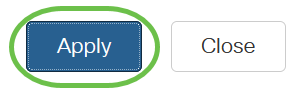
Link Aggregation Control Protocol (LACP)
Das Link Aggregation Control Protocol (LACP) dient zum Priorisieren von Ports in einer LAG. Eine dynamische LAG kann bis zu 16 Ports desselben Typs haben, aber nur 8 können gleichzeitig aktiv sein. Wenn eine LAG über mehr als 8 Ports verfügt, verwendet der Switch die LACP-Port-Priorität, um zu bestimmen, welche Ports aktiv werden.
Gehen Sie wie folgt vor, um die LACP-Einstellungen zu definieren:
Schritt 1
Melden Sie sich bei der Webbenutzeroberfläche an, und wählen Sie Port Management > Link Aggregation > LACP aus.
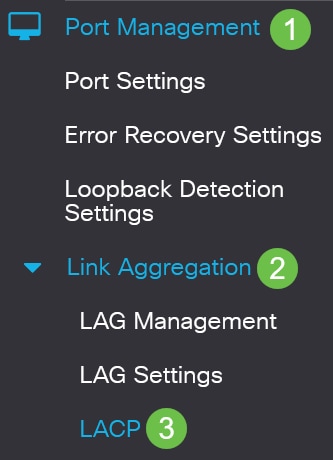
Schritt 2
Geben Sie im Feld LACP-Systempriorität eine LACP-Priorität ein. Die LACP-Priorität wird verwendet, um zu bestimmen, welches Gerät die Port-Auswahl für die LAG steuert. Geräte mit einem niedrigeren Wert haben eine höhere Priorität. Wenn beide Switches dieselbe LACP-Priorität haben, wird der Switch mit der niedrigeren MAC-Adresse über die Port-Auswahl gesteuert.
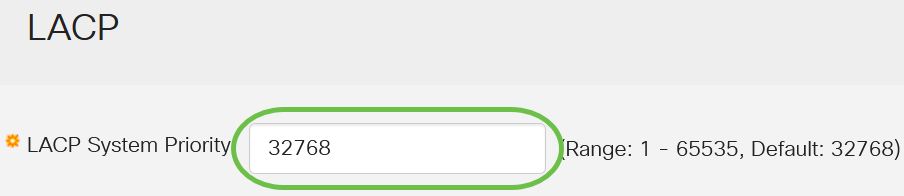
Schritt 3
Wählen Sie den Port aus, den Sie bearbeiten möchten, und klicken Sie auf Bearbeiten.
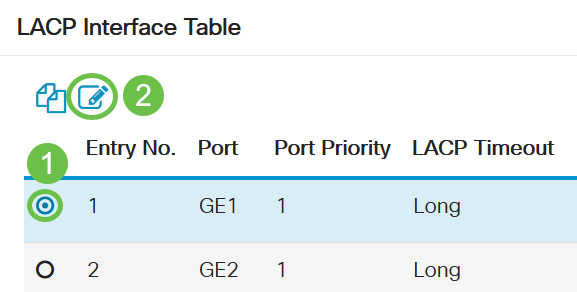
Schritt 4
Geben Sie im Dialogfeld LACP-Einstellungen bearbeiten die Werte für die folgenden Felder ein:
- Port: Wählen Sie die Portnummer aus, der Timeout- und Prioritätswerte zugewiesen werden.
- LACP-Port-Priorität - Geben Sie den LACP-Prioritätswert für den Port ein.
- LACP Timeout (LACP-Zeitüberschreitung): Dieser Parameter bestimmt das Intervall, in dem LACP Protocol Data Units (PDUs) gesendet oder empfangen werden.
- Long (Lang): Das Intervall zwischen einer gesendeten oder empfangenen LACP PDU und der nächsten aufeinander folgenden LACP PDU ist lang (30 Sekunden).
- Short - Das Intervall zwischen einer gesendeten oder empfangenen LACP PDU und der nächsten aufeinander folgenden LACP PDU ist kurz (1 Sekunde).
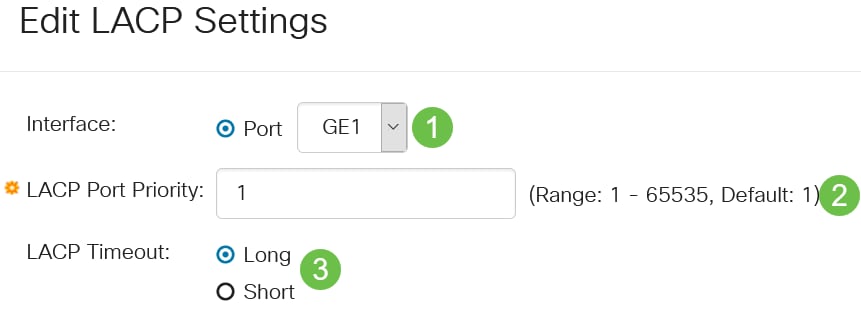
Schritt 5
Klicken Sie auf Apply (Anwenden).
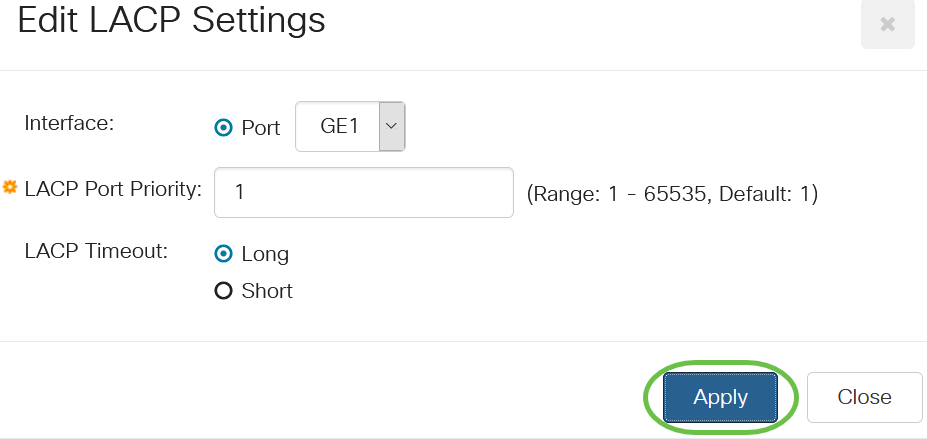
Fazit
Du hast es getan! Sie haben die LAG auf Ihrem CBS 220-Switch erfolgreich konfiguriert.
Weitere Konfigurationen finden Sie im Cisco Business Switches der Serie 220.
Cisco kontaktieren
- Eine Supportanfrage öffnen

- (Erfordert einen Cisco Servicevertrag)
 Feedback
Feedback